Tablas, gráficos, rellenado, análisis y nube, el nuevo Excel 2013 viene con un lavado de cara bastante interesante, y un mensaje a voz alta que dice "Modern UI está aquí". Ya sea para trabajo o uso personal, no deberías dejar pasar las nuevas características que trae esta aplicación que tanto es usada en todos lados.
Un diseño que atrae
Al igual que me pasó con Windows Phone, el diseño Metro o ahora llamado Modern UI, logró captar mi atención otra vez. En Excel 2013 tenemos un diseño simple, pero atractivo a los ojos. La interfaz se siente muy fluida, el movimiento entre las opciones se realizan desde la misma pantalla sin necesidad de abrir botones desplegables, y cuando vamos a Archivo se abre desde la izquierda un nuevo menú con la misma fluidez que el manejo de las tablas, en este menú tenemos las opciones de guardado, exportar, compartir, abrir, nuevo, etc.
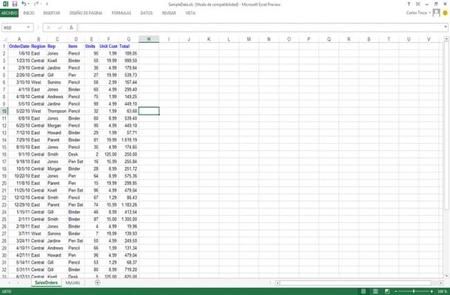
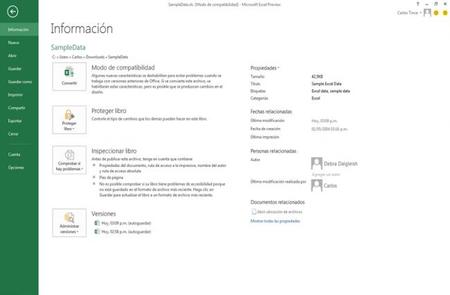
Una cosa nueva que ha implementado Microsoft en esta versión de Office 2013, es que los archivos se abren en ventanas independientes de una a otra, es decir, en el caso de Excel, si abrimos otro archivo no se va a adjuntar a las plantillas de abajo a la izquierda, si no que abre una ventana totalmente nueva.
Esto es bueno ya que permite trabajar con mayor orden, así también, aquellas personas que cuenten con un monitor grande o tengan dos monitores, puedes distribuir los documentos en un lado a otro y tener un mejor panorama de los mismos.
Otra cosa que se siente muy bien es el inicio rápido de la aplicación, se siente muy optimizado y ligero para el sistema operativo, así también, al abrir nuevos archivos lo hace a una velocidad más que aceptable.
Plantillas, quitándote el trabajo pesado
Con Excel 2013 (al igual a que las otras aplicaciones) se ha integrado la posibilidad de descargar plantillas de tablas con el fin de evitar el trabajo pesado de diseñar e introducir las funciones, y enfocarse en poner los datos. Hay una gran variedad de plantillas para utilizar.
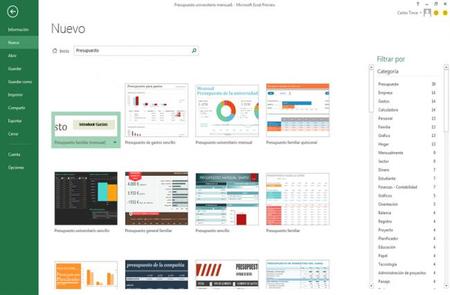
Microsoft ya tenía la posibilidad de descargar plantillas desde la página oficial, sin embargo, le ha dado una rosca importante e integrado directamente al nuevo Office 2013, lo cual me parece excelente ya que no todo el mundo sabe que existen estas plantillas, además qué es mucho más fácil descargarlo desde la misma aplicación.
Navegando un poco por las categorías (y con un interés personal, ya que estoy necesitando algo así) encuentro que hay una gran cantidad de plantillas para elegir, y todas de una excelente calidad. Podemos encontrar de todo, desde facturas y presupuestos hasta calendarios y listas.
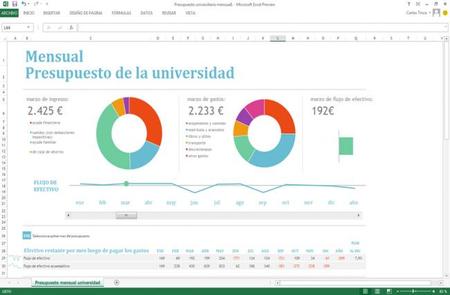
Para uso personal, me parece más que excelente, pues permite que aquellos que no tengan demasiada experiencia en Excel, puedan acceder a herramientas que ayudan en las cosas cotidianas del día a día. Para pequeños negocios también me parece muy bueno, pues hay plantillas que pueden ser utilizados sin ningún problema (o con poca modificación del mismo), incluso hasta he encontrado una planilla de asistencia escolar.
Ahora, si llevamos esto al ámbito profesional o empresarial, puede que nos quedemos un poco cortos, pues los datos que tenemos que manejar en esos casos son muchos más grandes y de diferentes tipos, por lo que la edición de la plantilla llevaría mucho más trabajo que hacerla a mano.
Análisis rápido, ahorrándote (o no) algo de tiempo
Una de las herramientas más interesante es la de Análisis Rápido, cuando nosotros seleccionamos un recuadro de datos, abajo a la derecha hay un pequeño icono de análisis rápido, una vez que hacemos click, se nos aparece una pequeña ventana en donde podremos dar formato a las celdas, crear gráficos, realizar operaciones matemáticas, crear tablas dinámicas y minigráficos..
- Formato de Celdas: Con estas opciones podremos darle color a las celdas en base a un criterio que el mismo Excel identifica por su cuenta. Entre las opciones tenemos: ** Barra de Datos: Introduce una barra azul en las celdas que tengan valores, cuando más alto el valor más pintada estará la celda. ** Escala de Colores: Aplica tonos de color desde el rojo al verde a los valores según el criterio identificado por el Excel. ** Conjunto de Iconos: Agrega una flecha hacia abajo, derecha o arriba dependiendo el valor que esté analizando. ** Mayores que: Cuando se hace click, permite pintar celdas en base a si el valor es mayor a un número ingresado en una ventana. ** 10% de valores superiores: Una herramienta de estadística que se aplica a los valores seleccionados. ** Borrar Formato: Le quita el formato a los valores seleccionados.
- Gráficos: Acá permite crear gráficos de líneas, tortas, burbujas y demás tipos a partir de los datos seleccionados. Algo interesante es que el mismo Excel entiende que tipo de datos estamos seleccionando y nos ofrece 5 gráficos que mejor presentarían los resultados del análisis. Desde luego, puedes ir al botón "Mas Gráficos" para buscar otros en caso de que los recomendados no sean de tu agrado o no te sirvan.
- Operaciones Matemáticas: Una vez que tenemos los datos seleccionados, podremos elegir entre Suma, Promedio, Recuento, Porcentaje del Total y Total Acumulado. Tenemos dos tipos de presentación, hacia abajo o hacia la derecha, si elegimos hacia abajo tomará todos los datos de forma vertical, si elegimos hacia la derecha, tomara todos los datos de izquierda a derecha fila por fila.
- Tablas: Permite crear una tabla a partir de los datos seleccionados, puede ser una tabla común con un índice superior en cada columna, o bien una tabla dinámica, en donde podemos elegir varias formas de presentarlo.
- Minigráficos: Permite incrustar monográficos hacia la derecha, podemos elegir entre Líneas, Columna o Ganancia o Pérdida.
Esto puede ahorrar mucho tiempo, pero hay que ser ordenado ya que si no puede que terminemos utilizando más el tiempo en modificar los datos y opciones que obteniendo resultados.
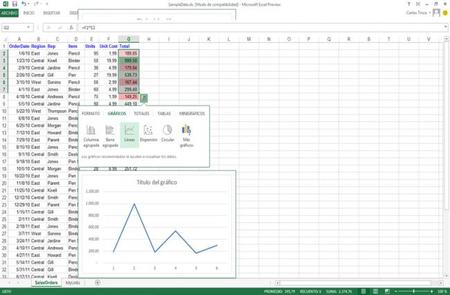
Cuando creamos un gráfico, desde luego, no nos quedamos solamente con los que no muestran, pues podemos cambiar los datos elegidos, el diseño del grafico o incluso cambiar el formato de una barra en particular. Por lo que tenemos una buena flexibilidad a la hora de usar esta herramienta, que dependerá de nosotros y nuestra habilidad para sacarle el máximo provecho.
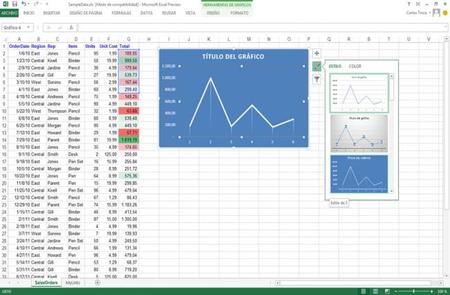
Hay que aclarar también que cualquier cambio que queramos hacer sobre el grafico, tiene una actualización en tiempo real cuando nosotros pasamos el mouse sobre una opción, lo cual le da unos puntos extras y permite trabajar más rápido.
Relleno rápido, a un TAB de distancia
El rellenado rápido es otra característica interesante que trae el Excel 2013, esta cuenta con un algoritmo que detecta patrones en otras celdas mientras estamos escribiendo, y si coincide rellena automáticamente las celdas que siguen con los valores detectados.
Por ejemplo, si tenemos algún código dividido por guiones en otra celda, y dentro de esos guiones hay algún dato en particular que estamos reescribiendo en otra columna, Excel detecta que pertenece a eso y nos marca el rellenado rápido que luego de activar la tecla de Tabulador, completa las demás celdas con esos datos.
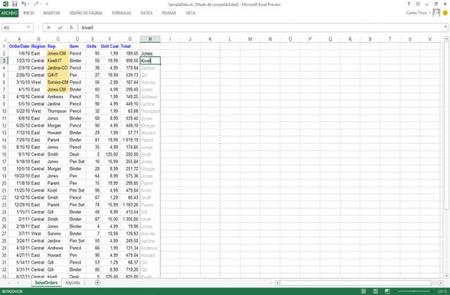
Una vez aplicada el auto relleno, podemos seleccionar las que se crearon y utilizar de nuevo el Análisis Rápido en caso de necesitarlo, también podemos deshacer la acción si fue por error la creación del mismo.
Otra cosa que hay que destacar cuando trabajamos con valores, es que se han integrado de nuevas funciones como trigonometria, ingeniería y lógica al Excel 2013. Puedes verlos con más detalles en la ayuda de Excel 2013.
100% Nube
Excel 2013 y el Office 2013 en general cuenta con una integración completa con la nube, dándole a este paquete de ofimática una flexibilidad a la hora de llevar los archivos de un lado a otro. Nosotros podremos iniciar sesión con nuestro perfil de Office y obtener archivos desde nuestra cuenta de Skydrive o SharePoint como así también guardar los documentos en esas plataformas. Lamentablemente no tenemos compatibilidad con servicios como Dropbox o Box.
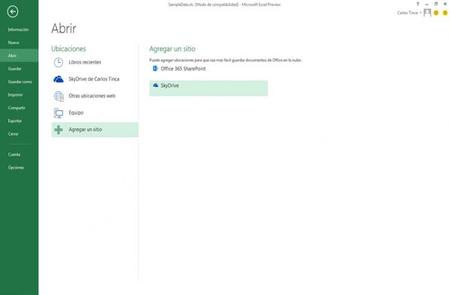
Por otro lado, también podemos compartir archivos a otras personas, solo hace falta introducir el mail de la misma y se le enviará un mensaje con el link a Skydrive, en donde podrá ver el documento o modificarlo según le hayamos puesto.
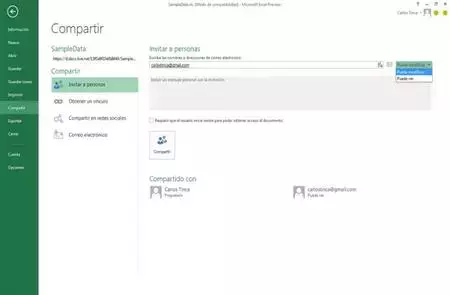
Las redes sociales no quedan afuera de la integración de Office, porque además de enviar a la nube y compartir con conocidos, podemos enviar los archivos a las redes sociales de Twitter, LinkedIn, Facebook y Flickr.
Conclusiones
En resumen, Excel 2013 trae consigo un cambio importante a nivel visual que le sienta muy bien, pero no todo es visual, Microsoft se aseguró también de ofrecer nuevas características internas para los usuarios que utilicen a diario este programa.
Lo que comentamos acá solo algunas de los cambios más grande que ha recibido esta herramienta de ofimática, internamente hay muchos pequeños cambios pero que en conjunto hacen la diferencia. Personalmente, siento un Excel fresco, renovado y con características que SI funcionan y que son útiles.

Ver 8 comentarios
8 comentarios
falconx
Excel no tiene rival. Ni ahora ni antes.
warex3d
Excelente articulo ;)
darmfreak
la opción de gráfica recomendada ya me salvo.
hechss
Buen análisis pero me queda una gran duda: ¿se podrá comprar Office (o productos por separado) en la Windows Store? Si sí, ¿cuándo y cuánto$$?
pblns
Las plantillas por lo menos desde Office 2007 ya las puedes descargar desde la misma aplicación, y a como veo en su mayoría son las mismas opciones pero organizadas de una forma diferente que admito se ve interesante. Eso de que se abran en diferentes ventanas no tienen idea de cuanto lo necesito, me es suficiente razón para actualizarme al 2013.
jorge.fernandez
Buen artículo. Aunque creo que ha faltado al menos comentar la incorporación de PowerPivot (ya presente en Excel 2010) y PowerView, que convierten a Excel en una muy potente herramienta de Bussiness Intelligence, creo que es una de las características más importantes.
wilgari
si me parece interesante en los autollenao , pero sin embargo el diseño es pesimo , por ejemplo para mi el 2010 tiene mejor diseños mejores fondos, por ejemplo para cambiar de color , el office 2013 utiliza demasiado espacio , deberian poner una opcion donde uno puede achicar o agranda.